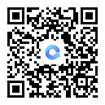新闻资讯/WIFI加速教程
WIFI加速教程
使用 Wi-Fi 为 Switch 加速时,请按以下步骤配置 Switch
部分地区对 Wi-Fi ( WLAN ) 的名称不一致,以下统称为 Wi-Fi 。本教程以简体中文编写,如您的 Switch 为其它语言,请 谨以此 作为参考。
1、手机接入 Wi-Fi 并开启加速。
请避免在公共场所使用 Wi-Fi 加速方式,公共场所默认开启安全 AP 隔离技术,设备间无法连通。
请使用手机热点加速。(部分品牌手机支持连接 Wi-Fi 时开启手机热点,可避免产生手机流量费用。)
2、依次选择 Switch 中的 设置、互联网、互联网设置
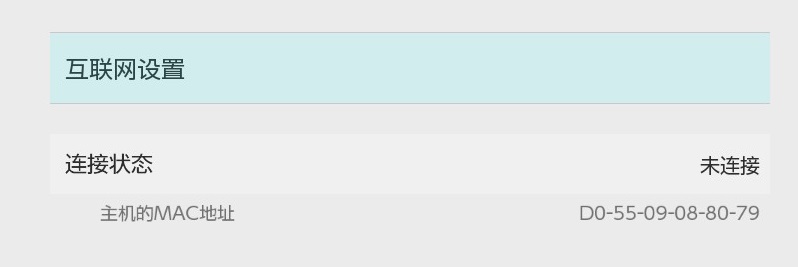
3、选择需要连接的 Wi-Fi
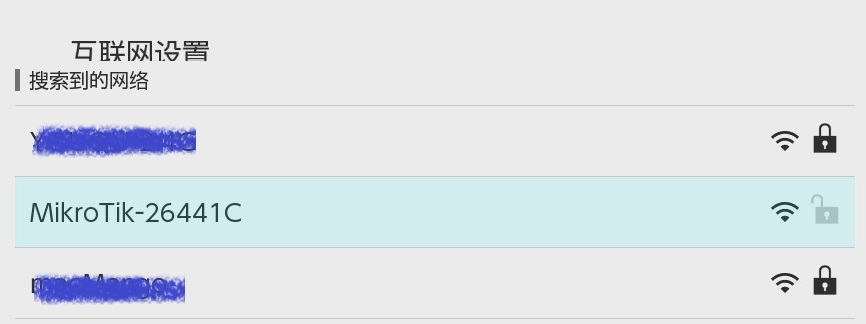
4、注意连接 Wi-Fi 可能出现一下两种状态,请根据实际情况参考选择
4.1、Wi-Fi 连接成功,并且可以连接到互联网。
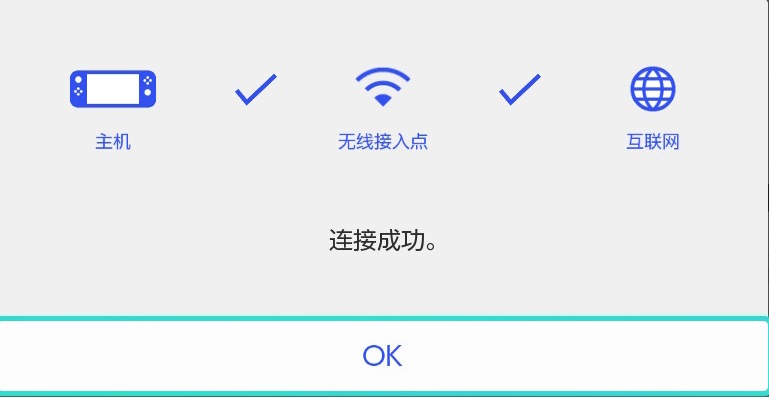
4.1.1、点击 OK ,并重新点击 互联网设置
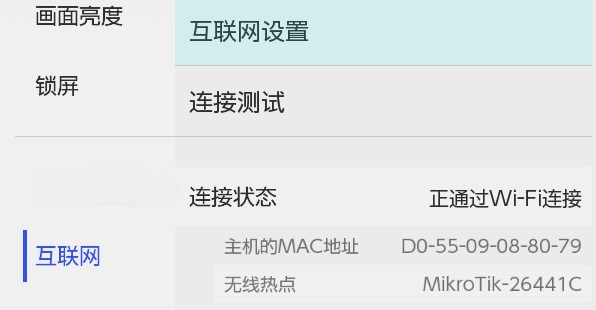
4.1.2、点击已连接的 Wi-Fi
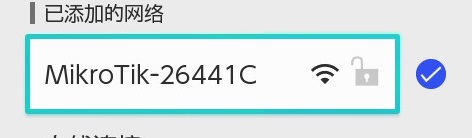
4.1.3、点击 更改设置,跳转到步骤 5
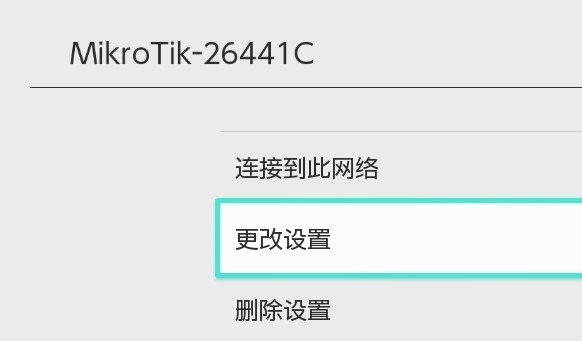
4.2、Wi-Fi 连接成功,无法连接互联网,点击 OK
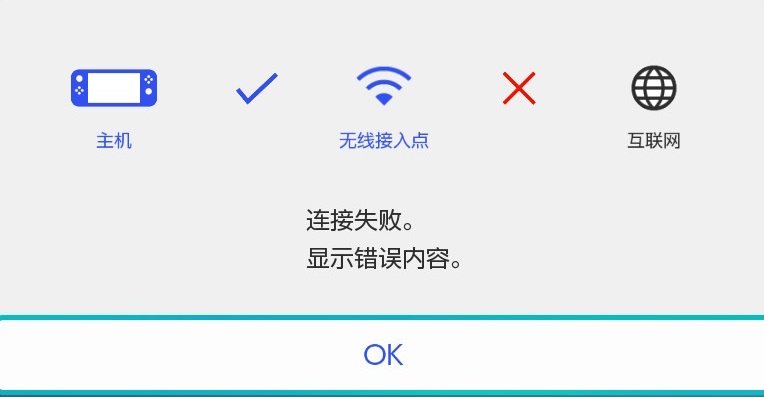
4.2.1、在新的弹窗框点击关闭。(提示内容可能不一致,不影响后续操作。)
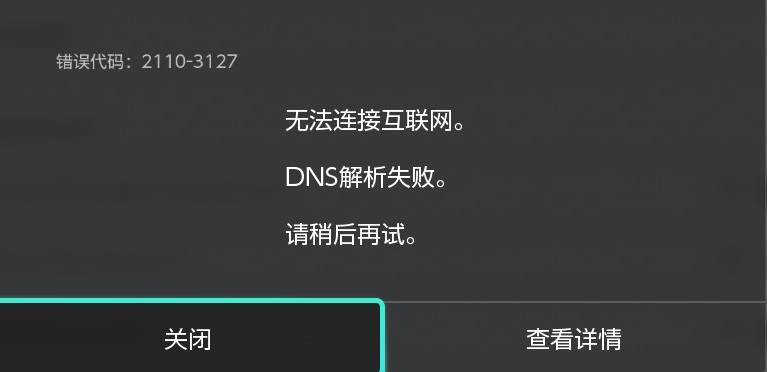
4.2.2、在新的弹窗框中选择 查看此网络的设置。继续步骤 5
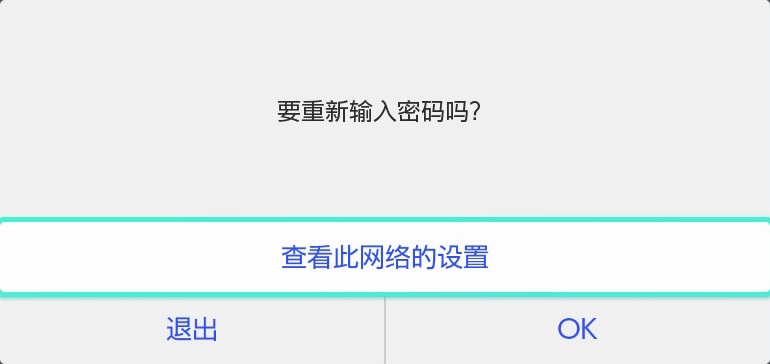
5、配置 eShop 游戏下载更新加速
5.1、点击代理设置,并选中为 启用 状态。
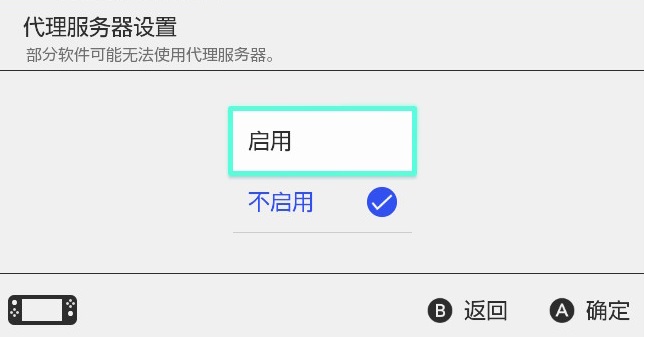
5.2、在新的选项中依次配置 服务器 和 端口,服务器地址 和 端口 请查看手机加速成功后的连接教程中的内容。分别对应:服务器地址( Server ) 和 端口( Port )。
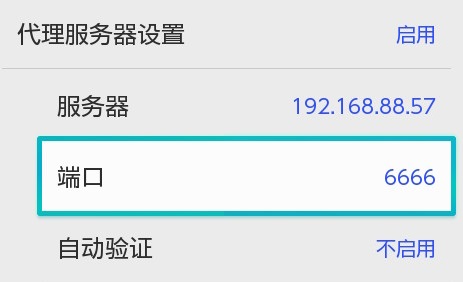
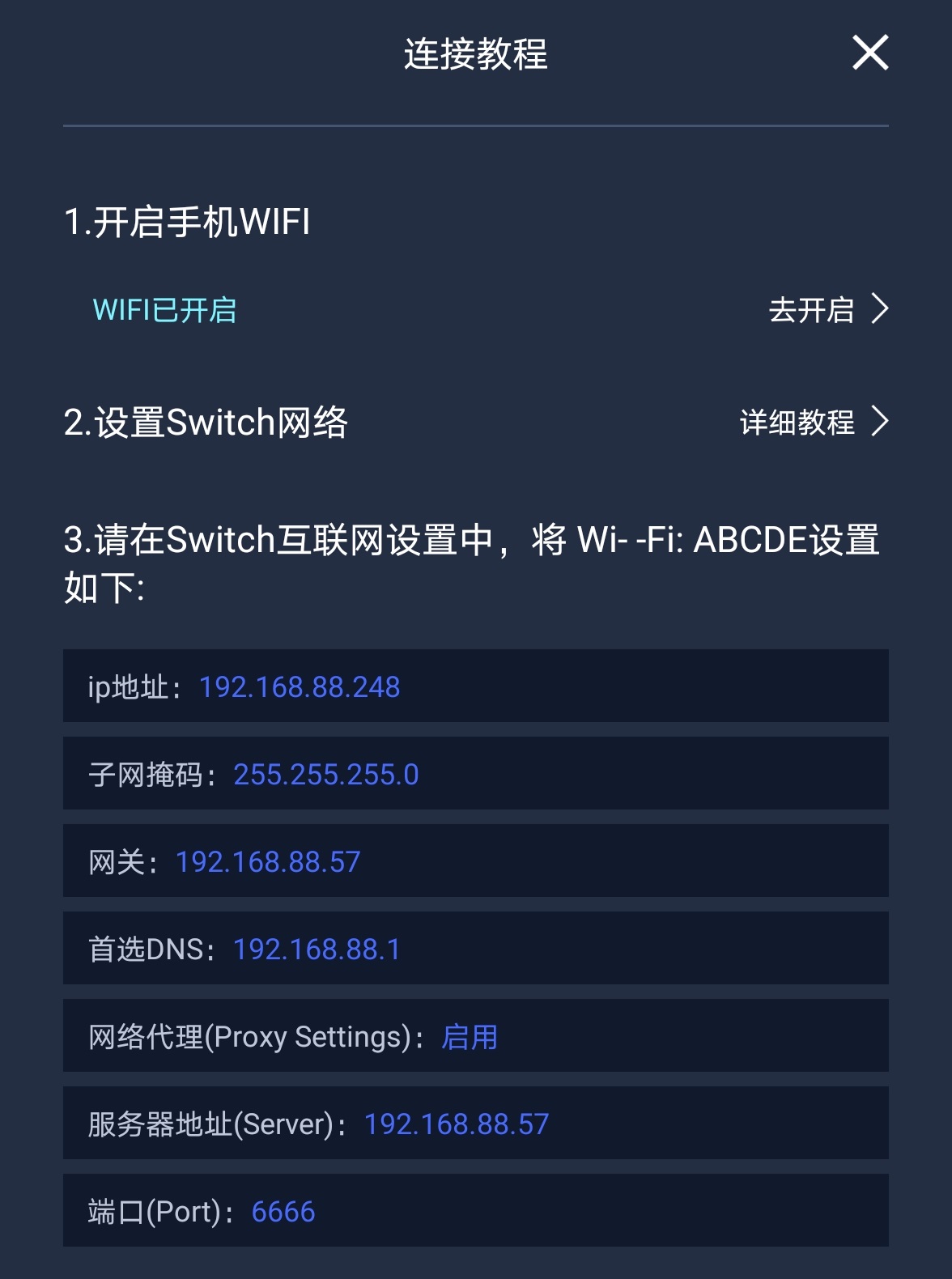
6、联网对战配置
6.1、选择 IP 地址设置,并在弹出选项中选择 手动
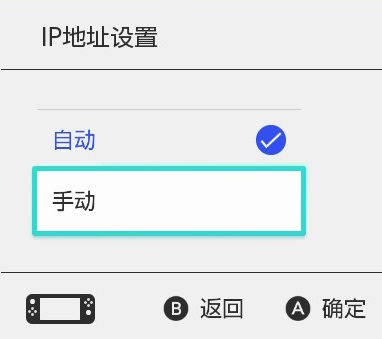
6.2、依次将 IP 地址、子网掩码、网关设置为加速教程中的内容。如下图:
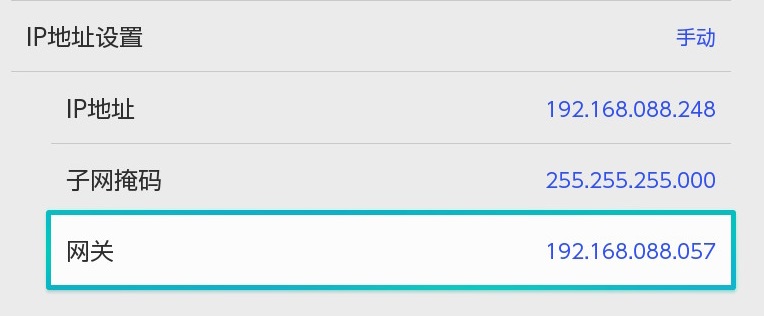
6.3、设置 DNS ,根据教程中的内容设置 DNS ,如下图
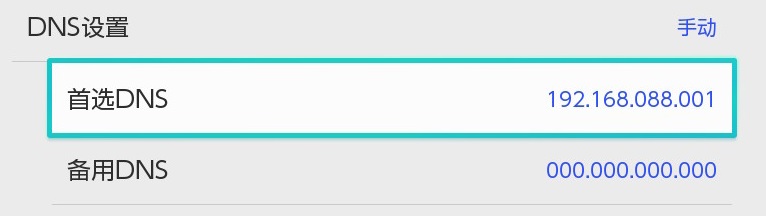
7、点击保存
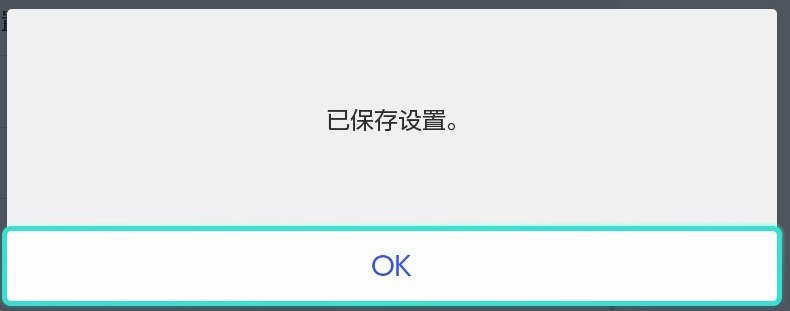
8、点击 连接到此网络
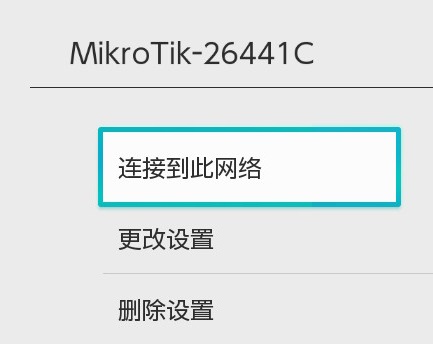
9、您现在可以访问 eShop 进行游戏下载更新啦!当您根据步骤 6 进行了联机对战配置后,还可享受 联机对战 网络加速服务!
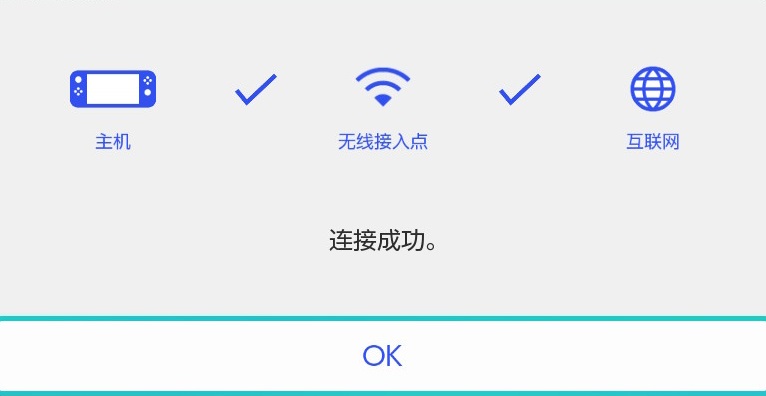
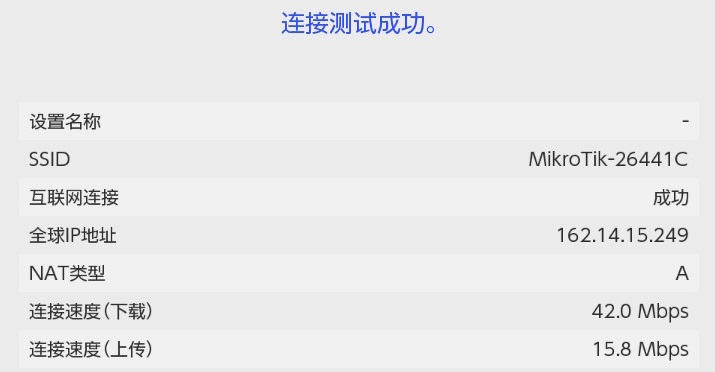
热门推荐
1
在国外怎么看《清明上河图密码》电视剧?地区限制如何解决
2
海外地区如何用GoLink解锁限制看2024春晚直播
3
海外看爱奇艺《唐朝诡事录2》版权受限如何解决?唐朝诡事录之西行线上看
4
海外看优酷视频宋慈韶华录地区版权限制怎么办,宋慈韶华录线上看
5
海外怎么看爱奇艺《乌云之上》?国外在线看迷雾剧场解决地区限制
6
海外看爱奇艺《三大队》版权受限如何解决?GoLink破解国外地区限制
7
王者加速器有用吗?王者荣耀海外延迟高怎么办?
8
英国玩王者用什么加速器?海外怎么玩国服游戏延迟高怎么办
9
如何用GoLink解除央视频海外地区限制看《宗师列传·唐宋八大家》
10
如遇到问题,请联系在线客服
软件下载